Wie kann man dauerhaft gelöschte Videos von Ihrem PC wiederherstellen?
Verschiedenes / / April 29, 2023
Wissen Sie, was passiert, wenn Sie versehentlich Dateien von Ihrem Computer löschen? Es ist leicht anzunehmen, dass solche Dateien niemals wiederhergestellt werden. Aber keine Sorge; Viele Datenwiederherstellungstools helfen Ihnen dabei, diese Dateien wiederherzustellen. Wenn Sie sich fragen, wie es geht Gelöschte Videos wiederherstellen von Ihrem PC aus sind Sie hier genau richtig.
In diesem Artikel zeigen wir Ihnen, wie Sie gelöschte Videos von Ihrem PC wiederherstellen und teilen auch die besten Lösungen, um sie dauerhaft loszuwerden.

Seiteninhalt
-
Teil 1: Wie kann man gelöschte Videos dauerhaft mit Tenorshare 4DDiG wiederherstellen?
- Schritt 1: Wählen Sie eine lokale Festplatte aus
- Schritt 2: Scannen Sie die lokale Festplatte
- Schritt 3: Vorschau und Wiederherstellung von Dateien von der lokalen Festplatte
-
Teil 2: Wie kann man gelöschte Videos ohne Software wiederherstellen?
- Lösung 1: Gelöschte Videos über Backup Ihres Computers wiederherstellen
- Lösung 2: Gelöschte Videos aus der Dateiversionsverlaufsfunktion abrufen
- Lösung 3: Wiederherstellung gelöschter Videos mit der vorherigen Version
- Lösung 4: Gelöschte Videos über die Eingabeaufforderung wiederherstellen
- Teil 3: Wie schützt man wichtige Videos?
- Abschluss
- Tenorshare 4DDiG Back-to-School Sales 2022
Teil 1: Wie kann man gelöschte Videos dauerhaft mit Tenorshare 4DDiG wiederherstellen?
Wenn Sie Videos dauerhaft von Ihrem PC gelöscht haben, können Sie sie wiederherstellen. Tenoreshare 4DDiG ist die Software, die wir Ihnen empfehlen, diese Software zu verwenden, um sie wiederherzustellen. Diese Software kann gelöschte Videos von verschiedenen Speichergeräten wie Festplatten, USB-Sticks und Speicherkarten wiederherstellen. Es unterstützt alle Windows-Betriebssysteme wie Windows und MAC. Es hat eine einfache Benutzeroberfläche und Sie können Videos im Handumdrehen wiederherstellen. Wenn Sie also wissen möchten, wie Sie gelöschte Videos mit Tenoreshare 4DDiG wiederherstellen können, führen Sie die folgenden Schritte aus:
Schritt 1: Wählen Sie eine lokale Festplatte aus
Laden Sie zunächst die Software herunter und installieren Sie sie. Sobald Tenorshare 4DDiG Windows Data Recovery installiert und gestartet wurde, wird Ihnen unten die Home-Oberfläche angezeigt, die Datenwiederherstellung und erweiterte Optionen enthält. Wir müssen das lokale Laufwerk, auf dem wir unsere Videos verloren haben, aus einer Liste von Festplatten auswählen und dann auf Start klicken. Sie können die Zieldateitypen in der oberen rechten Ecke des Bildschirms auswählen.
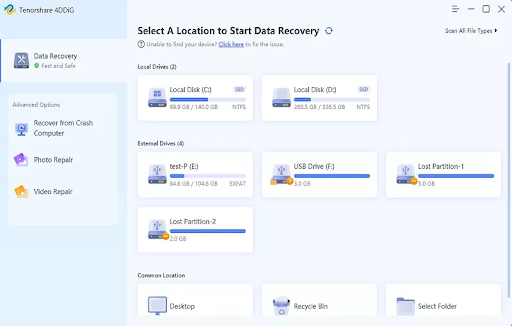
Anzeige
Schritt 2: Scannen Sie die lokale Festplatte
Sobald 4DDiG feststellt, dass das ausgewählte Laufwerk fehlende Daten enthält, untersucht es es auf fehlende Daten. Wenn Sie Dateien identifiziert haben, die Sie wiederherstellen möchten, können Sie die Suche jederzeit anhalten oder beenden. Unter der Baumansicht finden Sie Kategorien wie gelöschte Dateien, vorhandene Dateien, verlorener Speicherort, RAW-Dateien und Tag-Dateien. In der Dateiansicht können Sie auch Dateitypen wie Fotos, Videos, Dokumente, Audio und E-Mails anzeigen. Im linken Bereich können Sie Ihre Suche auch filtern, indem Sie Filter verwenden oder nach Zieldateien suchen.

Schritt 3: Vorschau und Wiederherstellung von Dateien von der lokalen Festplatte
Es ist möglich, die Zieldateien nach der Entdeckung in der Vorschau anzuzeigen und wiederherzustellen. Speichern Sie Daten auf einer anderen Partition, wenn die Festplatte überschrieben wurde oder ein dauerhafter Datenverlust aufgetreten ist.

Anzeige
Teil 2: Wie kann man gelöschte Videos ohne Software wiederherstellen?
Wenn Sie ein Video gelöscht haben, können Sie es trotzdem wiederherstellen. Selbst wenn Ihre PC-Festplatte gelöscht wurde, besteht immer die Möglichkeit, dass die gelöschten Dateien noch vorhanden sind. Wenn Sie sie abrufen möchten, geraten Sie nicht in Panik. Sie können die folgenden Lösungen ausprobieren:
Lösung 1: Gelöschte Videos über Backup Ihres Computers wiederherstellen
Wenn Sie Ihre Dateien regelmäßig sichern, können die gelöschten Videos möglicherweise durch Kopieren und Einfügen in Ihren Computer wiederhergestellt werden.
Sie können Ihre Videodateien von einer externen Festplatte zurück auf Ihren PC kopieren, wenn Sie sie gesichert haben.
Anzeige
Es ist auch möglich, die Dateien auf Ihren PC herunterzuladen, indem Sie mit der rechten Maustaste klicken und sie herunterladen, wenn Sie Ihre Daten auf einem Cloud-Speicherdienst wie Google Drive gesichert haben.
Lösung 2: Gelöschte Videos aus der Dateiversionsverlaufsfunktion abrufen
Die Dateiversionsverlaufsfunktion in Windows sichert Versionen Ihrer Dateien automatisch. Es ist jedoch wichtig zu beachten, dass Sie die Sicherungsoption „Dateiversionsverlauf“ bereits auf Ihrem PC eingerichtet haben müssen, damit diese Methode funktioniert. Basierend auf dieser Annahme, dass es für Sie aktiviert ist, ist hier ein Prozess zum Wiederherstellen gelöschter Videos mithilfe des Dateiversionsverlaufs:
- Suchen Sie im Startmenü nach dem Dateiversionsverlauf und wählen Sie die beste Übereinstimmung aus.
- Wählen Sie im Menü auf der linken Seite Persönliche Dateien wiederherstellen.
-
Eine Liste der gesicherten Ordner wird angezeigt. Wählen Sie den Speicherort der Videodatei, die Sie wiederherstellen möchten.
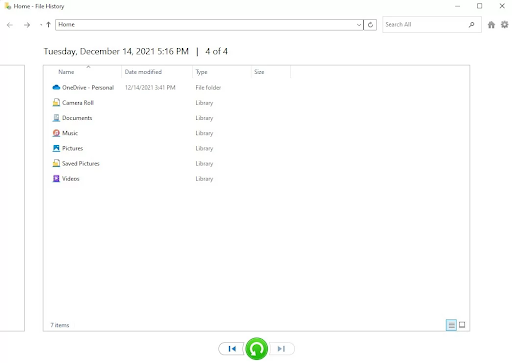
4. Sie können eine Videodatei (oder einen ganzen Ordner) unten auf der Seite wiederherstellen, indem Sie sie auswählen und auf die grüne Wiederherstellungsschaltfläche klicken.

Werbung
Sie können die Videodateien von ihrem ursprünglichen Speicherort abrufen. Es ist wichtig, daran zu denken, dass die wiederhergestellte Videodatei möglicherweise nicht die neueste Version ist, sodass alle kürzlich vorgenommenen Änderungen verloren gehen können.
Lösung 3: Wiederherstellung gelöschter Videos mit der vorherigen Version
Mit dem Dateiversionsverlauf können Sie eine frühere Version einer Datei wiederherstellen:
- Die gelöschte Datei finden Sie, indem Sie den Windows Explorer öffnen und mit der rechten Maustaste darauf klicken.
- Sie können frühere Versionen wiederherstellen, indem Sie Vorherige Versionen wiederherstellen auswählen.
- Sie können eine Vorschau des Inhalts einer Dateiversionsverlaufssicherung anzeigen, indem Sie die relevanteste auswählen und auf Öffnen klicken.
- Stellen Sie sicher, dass die Datei, die Sie wiederherstellen möchten, ausgewählt ist.
- Wenn Sie es wiederherstellen möchten, klicken Sie unten im Vorschaufenster auf die grüne Schaltfläche Wiederherstellen.

Lösung 4: Gelöschte Videos über die Eingabeaufforderung wiederherstellen
Sie können das Windows File Recovery-Tool von Microsoft verwenden, um Dateien unter Windows wiederherzustellen. Sie müssen jedoch mit der Verwendung der Eingabeaufforderung vertraut sein, da das Dienstprogramm über eine Befehlszeilenschnittstelle verfügt.
Es ist auch auf das Mai-Update von Windows 10, neuere Versionen und Windows 11 beschränkt.
Die Schritte zur Verwendung der Windows-Dateiwiederherstellung lauten wie folgt:
-
Laden Sie aus dem Microsoft Store die Windows-Dateiwiederherstellung herunter.

2. Wählen Sie nach der Installation im Startmenü unter Windows-Dateiwiederherstellung die beste Übereinstimmung aus. Klicken Sie auf Ja, wenn die UAC-Eingabeaufforderung angezeigt wird.
3.In diesem Fall gehen wir davon aus, dass D: das Ziellaufwerk und E: das Quelllaufwerk ist: winfr E: D: /normal

Sie können die Wiederherstellungsergebnisse filtern, wenn Sie die Videodateierweiterung mit dem Schalter winfr E: D: /regular /n *.mp4 kennen
4. Nach Abschluss sehen Sie einen Ordner mit dem Namen „Wiederherstellung-[Datum]-[Uhrzeit]“, der die wiederhergestellten Dateien auf dem Ziellaufwerk enthält.

Teil 3: Wie schützt man wichtige Videos?
Wenn Sie wichtige Videos auf Ihrem Computer haben, ist es immer besser, sie zu schützen. Wenn das Video versehentlich gelöscht wird, können Sie Ihre Daten verlieren. Daher ist es immer besser, wichtige Videos zu schützen, indem sichergestellt wird, dass sie nicht gelöscht werden.
Hier sind einige Tipps zum Schutz wichtiger Videos:
Sichern Sie Ihre Videos regelmäßig, damit Sie sie wiederherstellen können, wenn etwas mit ihnen passiert. Wenn es um den Schutz Ihrer Videos geht, ist es sehr wichtig, sie sicher aufzubewahren. Die meisten Leute speichern ihre Videos auf ihren Computern, aber wenn etwas mit Ihrem Computer passiert, kann dies bedeuten, dass Ihre Videos verloren gehen. Cloud-Dienste wie Dropbox oder Google Drive ermöglichen es Ihnen, Ihre Dateien in der Cloud zu speichern und von überall darauf zuzugreifen. Cloud-Dienste ermöglichen es Ihnen auch, Ihre Dateien mit anderen zu teilen, was die Zusammenarbeit erleichtert.
Abschluss
Wenn Sie wertvolle Videodateien durch versehentliches Löschen verloren haben, geraten Sie nicht in Panik. Mit Hilfe eines guten Datenwiederherstellungsprogramms wie z. B. können Sie Ihre Dateien jederzeit wiederherstellen Tenoreshare 4DDiG. Wir hoffen, Sie fanden diesen Beitrag hilfreich. Bitte zögern Sie nicht, es mit anderen zu teilen.
Tenorshare 4DDiG Back-to-School Sales 2022
Tenorshare ist eines der besten Softwareunternehmen, das eine breite Palette von Produkten anbietet, mit denen Sie Ihre Dateien verwalten und sichern können. Ihre 4DDiG-Videowiederherstellungssoftware ist eines der besten Tools zum Wiederherstellen verlorener oder gelöschter Videos von Ihrem PC. Es ist einfach zu bedienen, schnell und zuverlässig. Der Tenoreshare (Back-to-School Sales) steht bevor, der vom 9. 7 bis Okt. 10. Während dieser Zeit können Sie enorme Rabatte auf Tenoreshare 4DDiG in Anspruch nehmen. Verpassen Sie also nicht diese Chance und schnappen Sie sich die Software zum günstigsten Preis des Jahres.




